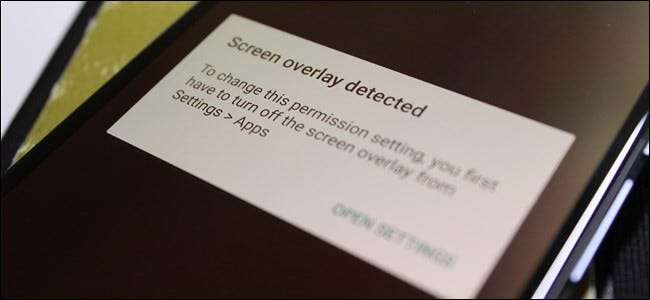
Počínaje Android Marshmallow je tu kuriózní chyba, která někdy ukazuje její tvář, ale může být těžké dešifrovat, co ji způsobuje. Chyba „Zjištěno překrytí obrazovky“ je znepokojující, protože neumožňuje spuštění určitých aplikací, ale je ještě frustrující, protože je těžké zjistit, co ji způsobuje.
Naštěstí je to docela snadná oprava, jakmile víte, co chybu způsobuje: funkce nalezená v Marshmallow i mimo ni umožňuje aplikacím „kreslit“ přes jiné aplikace. Například Facebook Messenger používá hlavy chatu, aby zůstal v popředí všeho, co děláte - toto je aplikace využívající funkci „Draw over other apps“. Jinými slovy, jedná se o překrytí obrazovky. Už to začíná cvakat, že?
- Otevřete Nastavení> Aplikace
- Klepněte na ikonu ozubeného kola v pravém horním rohu stránky Nastavení
- Přejděte dolů a klepněte na „Speciální přístup“
- Klepněte na „Kreslit přes jiné aplikace“ a přepínejte aplikace v seznamu
Některé aplikace bohužel dělají zvláštní věci, když překryv aktivně běží, pokud dotyčná aplikace potřebuje požádat o nové povolení. Android rozhodně bude povolit změnu oprávnění, když běží překryvná vrstva, což má za následek chybu „Detekováno překrytí obrazovky“.
Pokud tedy nainstalujete novou aplikaci a spustíte ji poprvé a zároveň budete konverzovat prostřednictvím chatovací hlavy Facebooku, zobrazí se vám chyba, protože se nová aplikace pokouší požádat o svá oprávnění. V níže uvedeném příkladu používám Soumrak „Aplikace v„ nočním režimu “, která k tomu využívá překrytí obrazovky.
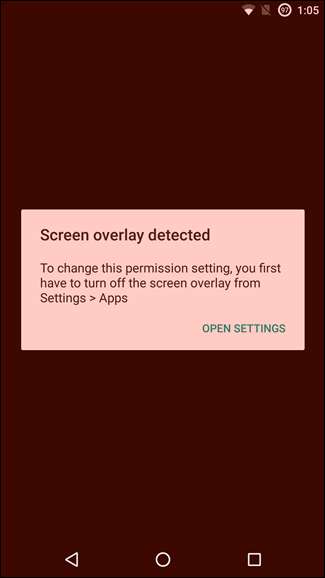
Někdy, když se tato chyba generuje, nyní obsahuje odkaz „Otevřít nastavení“, který vás pošle přímo do nabídky „Kreslit přes jiné aplikace“. Hlavní částí je, že každá aplikace musí být přepínána ručně - stačí klepnout na aplikaci, posunout přepínač „Povolit kreslení přes jiné aplikace“ a vrátit se zpět. Dalo by se zakázat všechny, ale to by mohlo být velmi časově náročné, zvláště pokud máte nainstalovány desítky aplikací, které mohou použít překryvy.
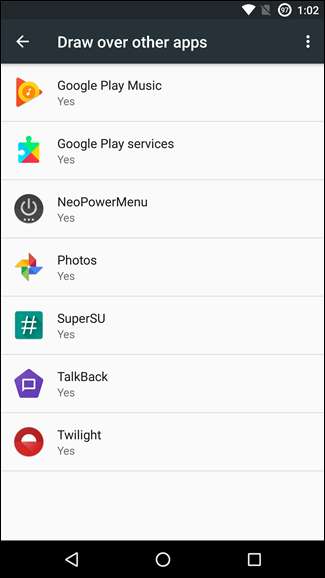
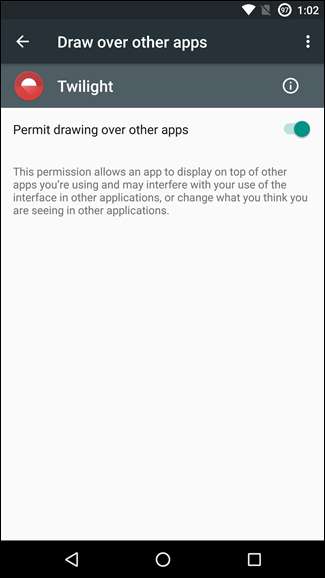
V ideálním případě budete vědět, která aplikace způsobila konflikt, a můžete tuto deaktivovat. Takže si pomyslete:
- Jaké aplikace jste v poslední době používali? Jak již bylo zmíněno výše, Facebook Messenger čerpá z obrazovky hlavy chatu, takže pokud hlava chatu aktivně běží, je to pravděpodobně váš viník.
- Jaké pasivní aplikace používáte, které běží na pozadí? Podobně aplikace jako CF.lumen a Soumrak je-li povoleno kreslení na obrazovku, budete muset tyto služby pozastavit nebo deaktivovat, abyste se zbavili chyby překrytí obrazovky.
Seznam na výše uvedeném snímku obrazovky ukazuje všechny aplikace, které mají oprávnění kreslit na obrazovku, ale pokud zjistíte, která z nich ve skutečnosti kreslí na obrazovku, když se zobrazí tato chyba, můžete ji jednoduše deaktivovat a jít dál.
To samozřejmě není spolehlivé - v některých případech může být na obrazovce nakreslena více než jedna aplikace, což může být neuvěřitelně frustrující. V takové situaci bych prostě šel do toho a všechny zakázal a poté je podle potřeby znovu povolil. Určitě je to okurka.
PŘÍBUZNÝ: Jak zakázat oznámení "Zobrazuje se nad jinými aplikacemi" v systému Android Oreo
Naštěstí v systému Android Oreo Google v zásadě usnadnil zjistit, která aplikace způsobuje problém, s novým oznámením, které vám řekne přesně, co se zobrazuje nad ostatními aplikacemi. Najdete další informace - a také informace o tom, jak deaktivovat uvedené oznámení - tady .
Jak vstoupit do nabídky „Draw Over Other Apps“
Jak se tedy dostanete do nabídky „Kreslit přes jiné aplikace“, aniž byste nejprve narazili na chybu a získali tento rychlý odkaz? Nebo co když neexistuje žádný rychlý odkaz? Ta část je docela snadná. Největším problémem je, že nastavení překryvných obrazovek se nachází na různých místech na sluchátkách různých výrobců. Zde je rozpis.
Na skladě Android Oreo
Pokud používáte Android Oreo, byla přepracována nabídka Nastavení, takže většina věcí se mírně liší od ostatních moderních verzí Androidu, včetně funkce Draw Over Other Apps.
Nejprve zatáhněte za panel oznámení a klepnutím na ikonu ozubeného kola otevřete Nastavení.
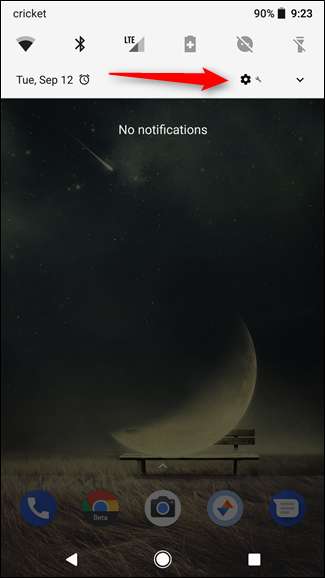
Odtud vyberte kategorii „Aplikace a oznámení“ a poté klepněte na tlačítko „Pokročilé“.

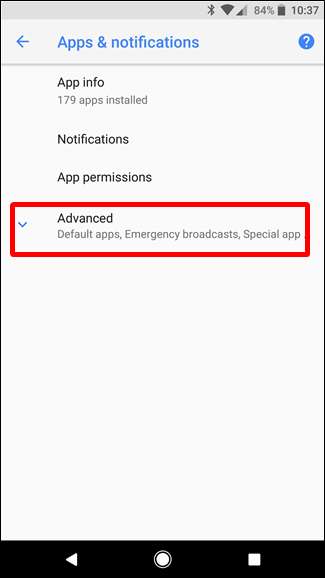
To odhaluje další možnosti, z nichž poslední je možnost „Special App Access“. Pokračujte a klepněte na to.
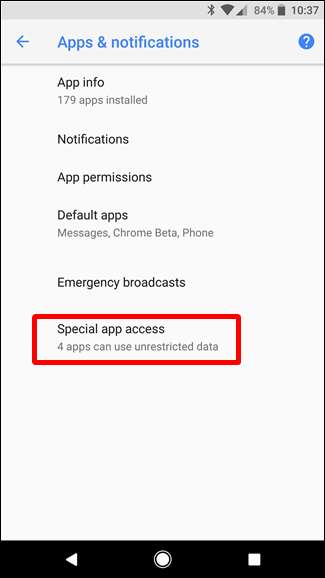
Trochu dolů v nabídce uvidíte možnost „Zobrazit nad jinými aplikacemi“. To je to, co hledáte.
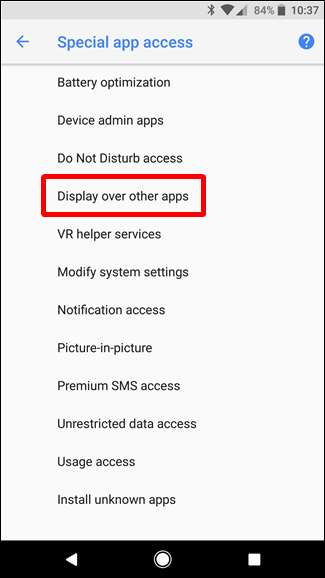
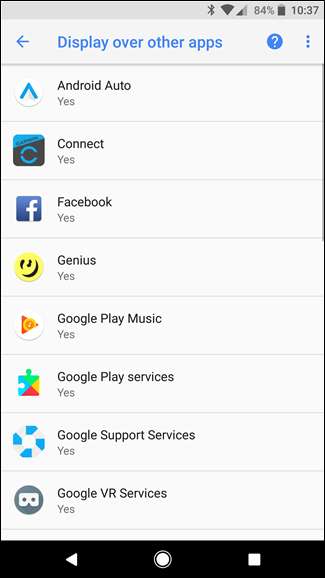
Skladem Android Marshmallow nebo Nougat
Ve službě Android Android dvakrát zatáhněte za panel oznámení a klepněte na ikonu ozubeného kola.
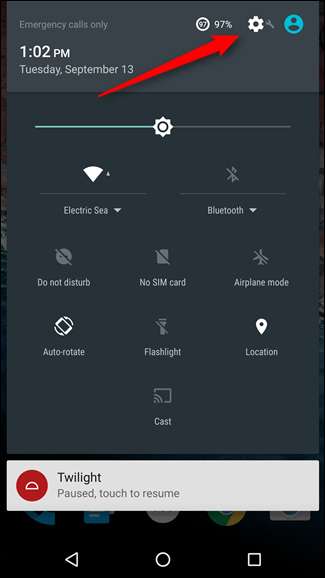
Odtud přejděte dolů do části „Aplikace“ a potom klepněte na ikonu ozubeného kola vpravo nahoře.
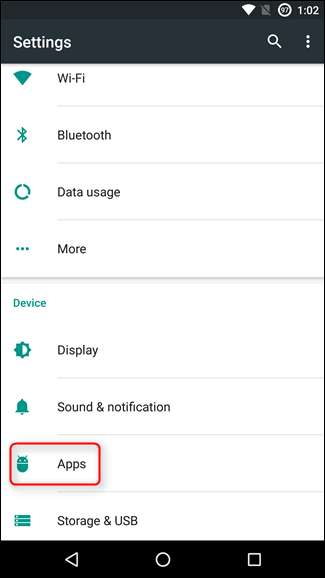
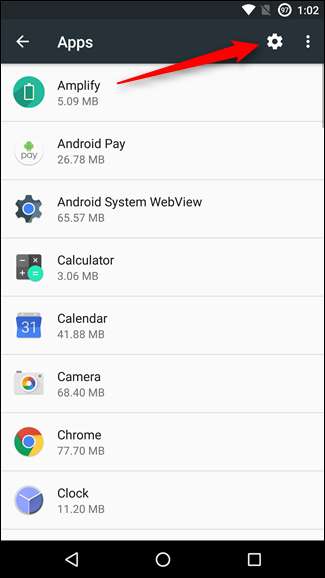
V této nabídce přejděte dolů a klepněte na možnost „Speciální přístup“. Odtud najdete nabídku „Kreslit přes jiné aplikace“. To je to, co jste hledali!
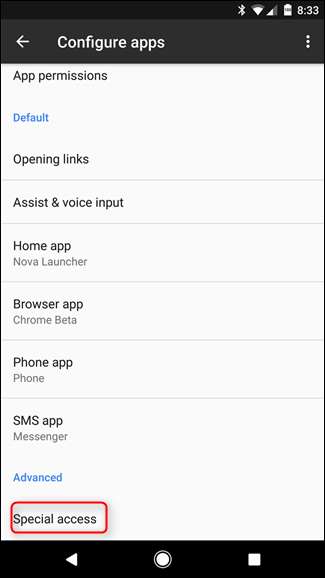
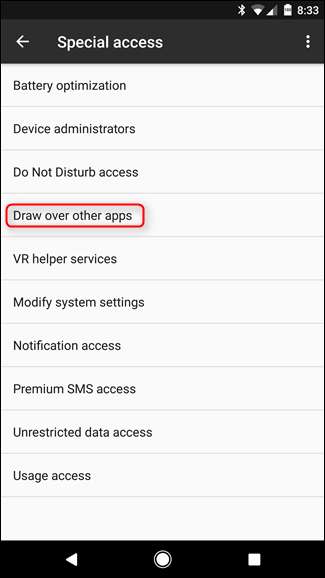
Nebojte se zde přepínat věci podle svých přání. Stačí jednotlivé položky otevřít a povolit nebo zakázat.
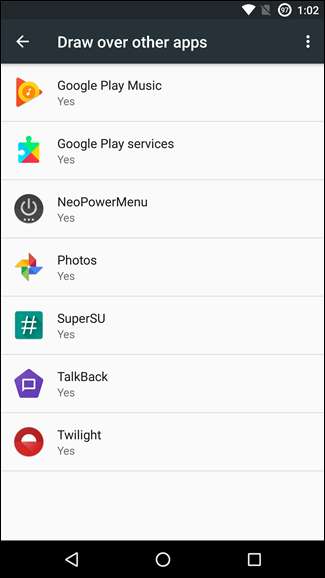
Na zařízeních Samsung
Nejprve stáhněte stín oznámení a klepněte na ikonu ozubeného kola a poté přejděte dolů na možnost „Aplikace“.
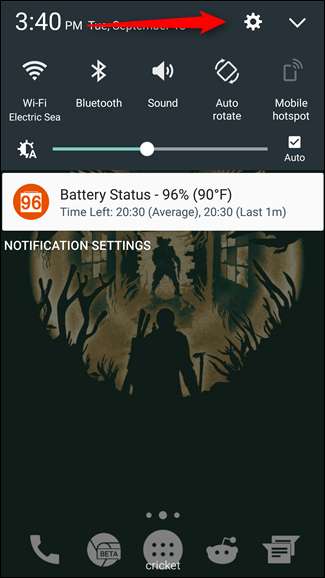
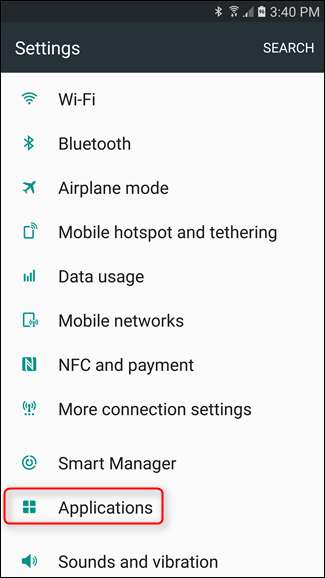
Odtud klepněte na odkaz „Správce aplikací“ a poté na tlačítko „Další“ v pravém horním rohu.
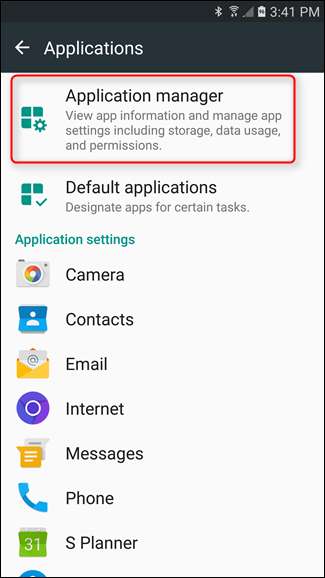
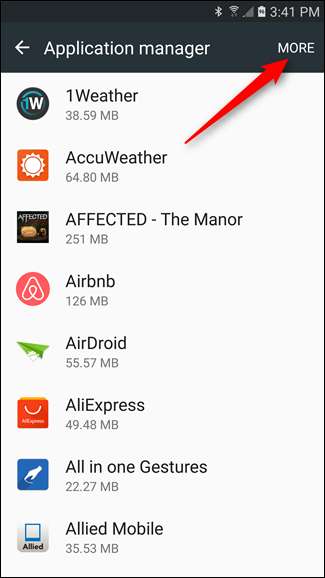
Dále vyberte možnost „Aplikace, které se mohou zobrazit nahoře“ a, boom, jste tam. Samsung to také usnadňuje přidáním přepínače vedle názvu aplikace a ne v samostatném menu. Díky, Samsung!
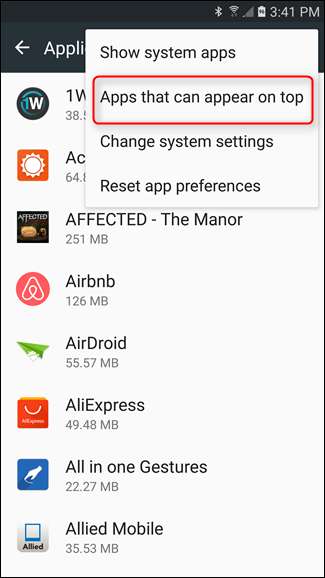
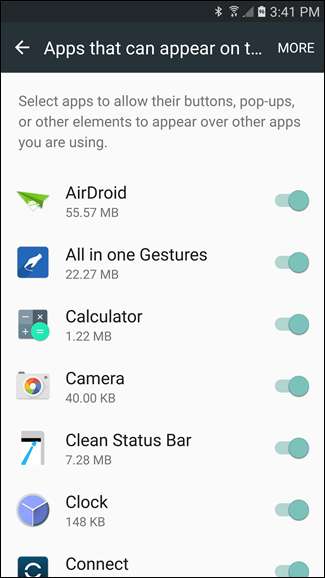
Na zařízeních LG
Znovu stáhněte stín oznámení a klepněte na ikonu ozubeného kola a poté přejděte do nabídky „Aplikace“.

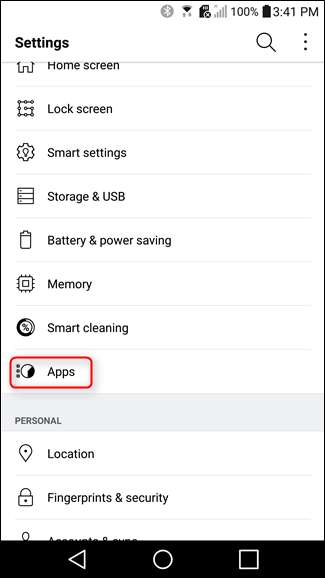
Dále klepněte na tlačítko přetečení se třemi tečkami a poté vyberte možnost „Konfigurovat aplikace“.
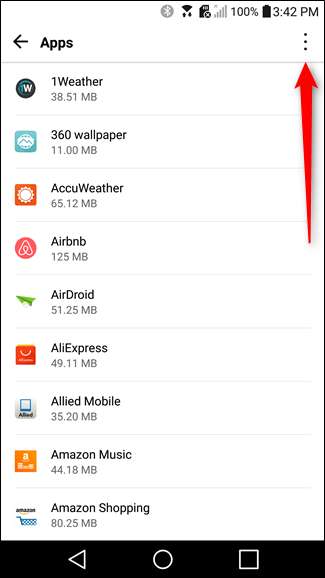
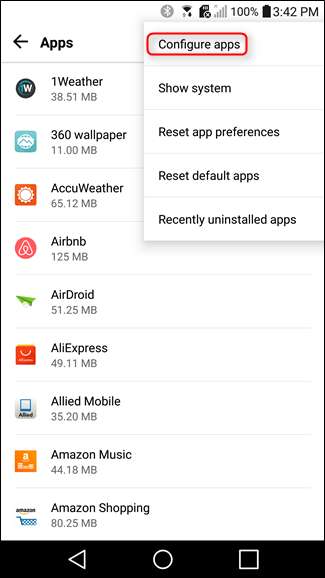
Odtud by to mělo fungovat stejně jako standardní Android - klepněte na možnost „Kreslit přes jiné aplikace“ a ocitnete se tam, kde potřebujete.
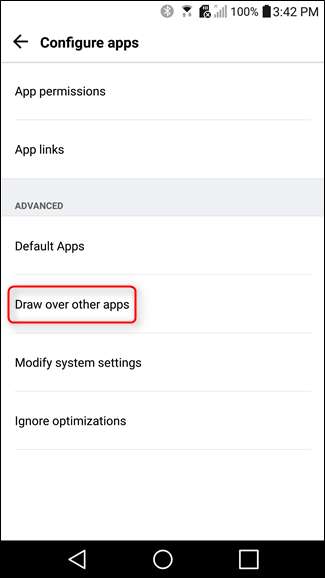
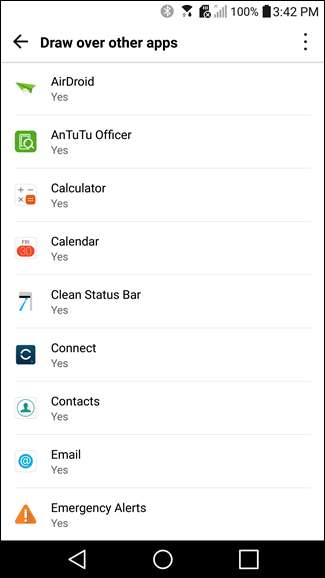
Pokud si nejste jisti, co způsobuje chybu „Detekováno překrytí obrazovky“, může vás chtít hodit telefon. Ve skutečnosti jsem tuto chybu zažil (a následně se mě na to zeptal) více přátel než jakoukoli jinou chybu! Takže, tady je řešení - jste vítáni, přátelé.







